當前位置:首頁 > 幫助中心 > 紅米筆記本怎么用u盤重裝系統?紅米筆記本u盤重裝系統的教程
紅米筆記本怎么用u盤重裝系統?紅米筆記本u盤重裝系統的教程
紅米筆記本怎么用u盤重裝系統?大家好,今天我來給大家分享一下紅米筆記本如何使用U盤重裝系統的教程。有時候我們的筆記本可能會出現各種問題,比如系統崩潰、病毒感染等,這時候重裝系統就是一個解決問題的有效方法。而使用U盤進行重裝系統,不僅方便快捷,還能確保系統安裝的純凈性。接下來,讓我們一起來看看紅米筆記本u盤重裝系統的教程吧!
紅米筆記本怎么用u盤重裝系統?
一、大白菜u盤制作
1、為了安全,大家一定要選擇在官網,下載大白菜U盤啟動盤制作工具最新版。
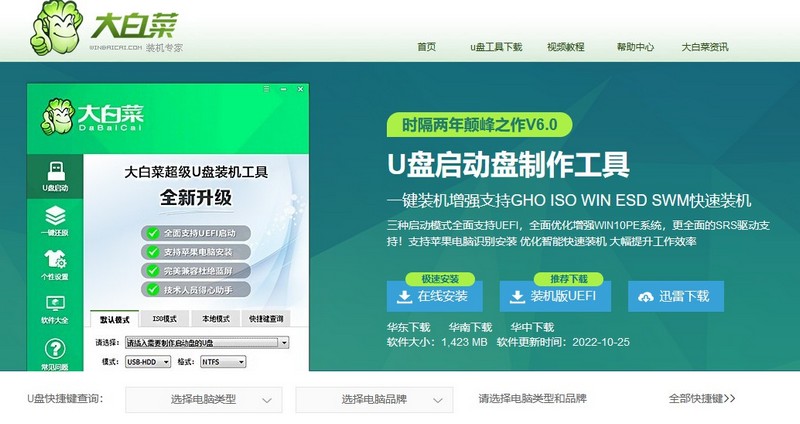
2、在u盤啟動盤制作界面,一般默認設置,直接點擊一鍵制作成usb啟動盤。
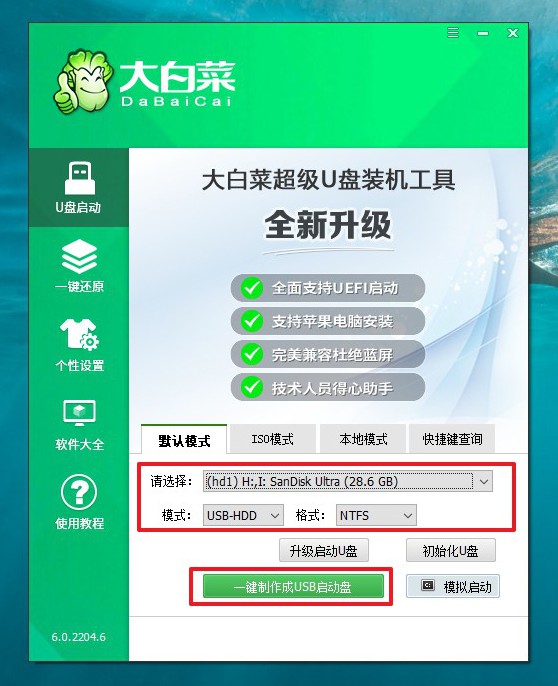
3、成功制作大白菜U盤啟動盤后,即可下載保存需要使用的系統鏡像。
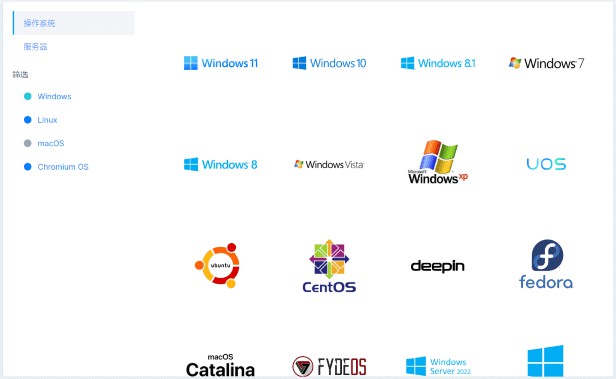
二、大白菜u盤啟動電腦
1、如果你不清楚電腦主板的bios快捷鍵,也可以直接查詢對應的u盤啟動快捷鍵進行設置。
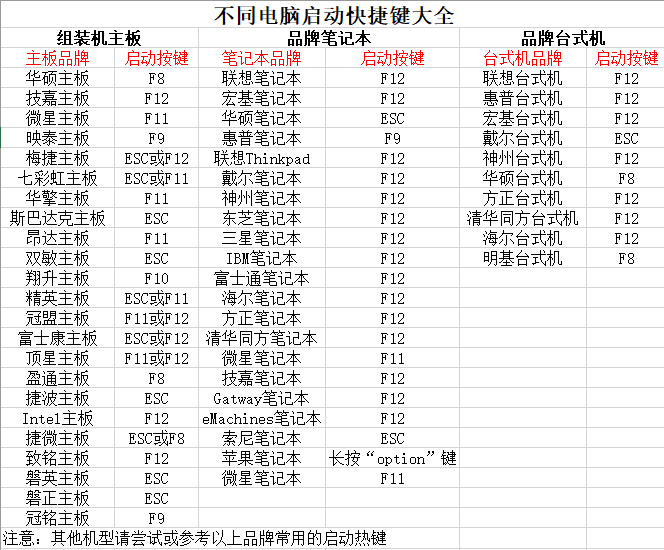
2、U盤啟動盤接入電腦后,直接重啟并通過U盤啟動快捷鍵進入啟動設置界面,選中usb選項并按下回車鍵。
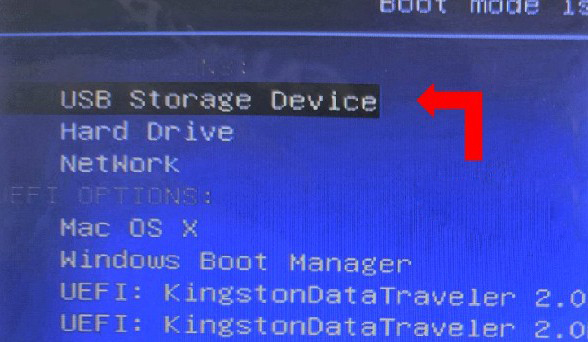
3、隨后,在大白菜主菜單中,選擇【1】啟動Win10X64PE,回車即可進入大白菜PE桌面。
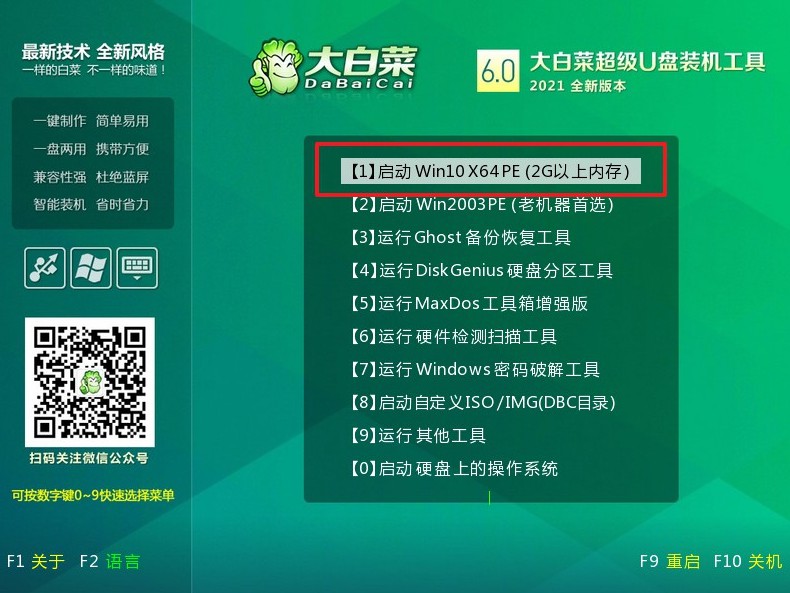
三、大白菜u盤裝電腦系統
1、首先,我們打開大白菜一鍵裝系統的軟件,如圖勾選,點擊“執行”進行操作。
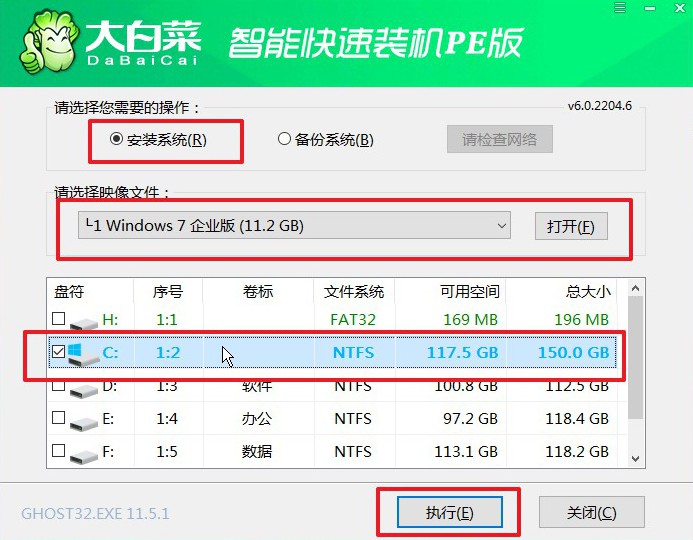
2、在一鍵還原頁面中,相關設置建議默認勾選,除非你有其他特殊需求需要調整,點擊“是”進入下一步。
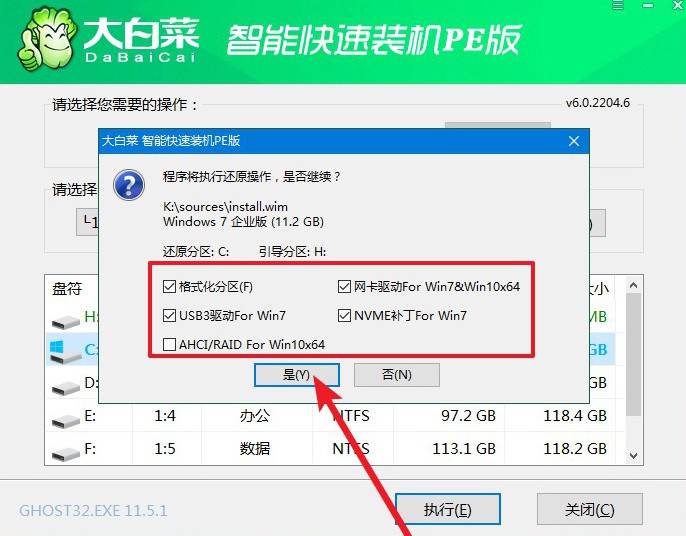
3、隨后,大白菜裝機軟件,就會進行系統部署,記得勾選“完成后重啟”選項。
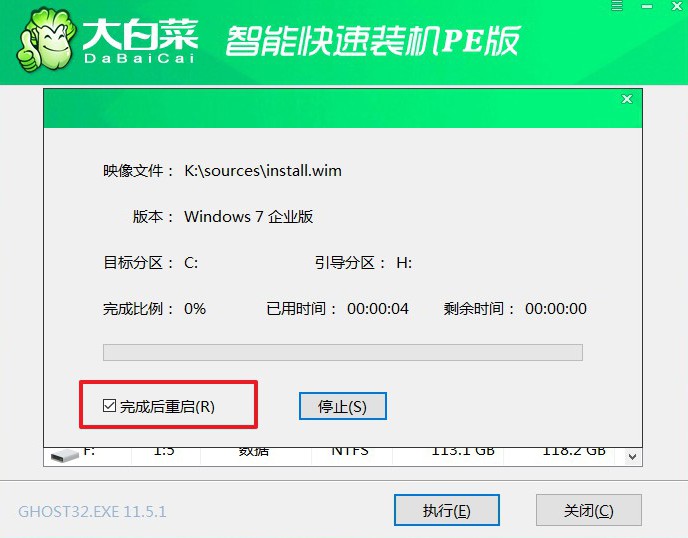
4、裝機軟件會自行進行后續的操作,注意保持電腦不斷電,等待Win7系統安裝完成。

通過以上的步驟,我們就能完成紅米筆記本u盤重裝系統的教程了。在這個過程中,我們需要注意備份重要的數據,確保U盤的容量足夠,并選擇合適的系統版本。同時,我們還需要耐心等待系統的安裝過程,不要中途中斷。希望這個教程能夠幫助到大家,讓大家能夠輕松地解決筆記本系統問題。如果還有其他疑問,歡迎留言討論,我們會盡力解答。祝大家使用愉快!

